- Автор Abigail Brown [email protected].
- Public 2024-01-07 19:04.
- Соңғы өзгертілген 2025-06-01 07:17.
Смартфонды, ноутбукты, планшетті немесе басқа құрылғыны зарядтау қажет пе, сынған зарядтағыш көңіліңізді қалдырады және ыңғайсыз болуы мүмкін. Электрик лицензиясын қажет етпей-ақ, мәселені шешу үшін бірнеше нәрсені қарап шығуға болады.
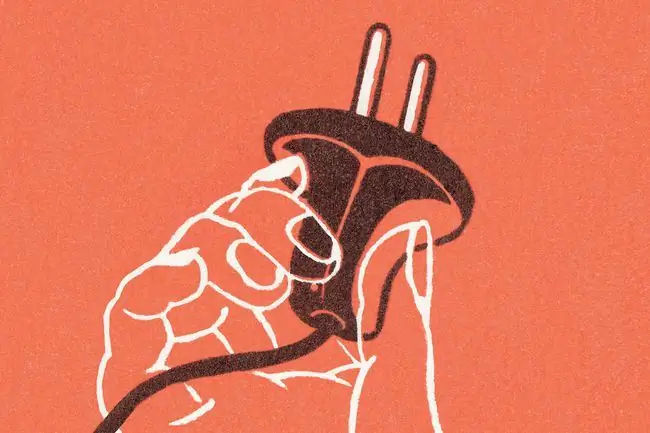
Зарядтағыштың жұмысын тоқтату себептері
Зарядтағыштың жұмысын тоқтатуының бірнеше негізгі себептері бар:
- Қабырғадағы розетка өшірілген немесе зақымдалған.
- Зақымдалған зарядтағыш.
- Құрылғының қуат порты зақымдалған.
Бұзылған зарядтағышты қалай жөндеуге болады
Кейбір түзетулер сымды қайта қосуды қажет етуі мүмкін, бірақ бұзылған зарядтағышты қайта жұмыс істеуге тырысуға болатын көптеген түзетулер бар.
- Розетка қосулы екеніне көз жеткізіңіз. Кейбір еуропалық үлгідегі розеткаларда жеке ажыратқыштар бар. Американдық үйлер ауыспалы кернеуден қорғағыштарды, қабырға розеткаларын басқаратын жарық қосқышын немесе сөндіргішті пайдалануы мүмкін. Сізге істен шыққан сөндіргішті қалпына келтіру қажет болуы мүмкін.
-
Кабельдердің дұрыс жалғанғанын тексеріңіз. Жүйедегі барлық кабельдерді ажыратыңыз, бірнеше минут күтіңіз, содан кейін кабельдерді мұқият және дұрыс қосыңыз. Қайта орнату кезінде барлық қосылымдардың тығыз және дәл екенін тексеріңіз.
- Шамдарды іздеңіз. Егер сіз сынған Mac зарядтағышымен жұмыс істеп жатсаңыз, күй шамы жанып тұр ма? Ноутбук компьютерінің зарядтағыштары мен портативті зарядтағыш батареялар жинағындағы күй шамдарына да солай болады.
- Зарядтау құрылғысын қайта жүктеңіз. Құрылғы зарядтау әрекетінің үлкен бөлігін басқарады, сондықтан құрылғыны қайта жүктеу зарядты анықтау мәселелерін шешуге көмектеседі.
- Басқа розетканы қолданып көріңіз. Розеткалар берік, бірақ істен шығуы мүмкін. Розетканың жұмысын растау үшін төмендегі мультиметр бойынша кеңестерімізді қараңыз.
-
Зарядтағыштың зақымдалуын тексеріңіз Жалаң сымды, жалаңаш оқшаулауды немесе сымның қорғанысын көрсеңіз, бұл мәселенің көзі болуы мүмкін. Сонымен қатар, кабельді жалғаңыз, содан кейін кабельді екі жағынан да бұраңыз. Кабельді жылжытқанда зарядтағыш үзіліспен жұмыс істесе, кабельдің мыс сымдары зақымдалған. Мүмкін болса, сымды жаңасымен ауыстырыңыз.
Жалаңаш немесе зақымдалған сымдар болса, кабельді екі жағынан да айналдыруға әрекеттенбеңіз. Бұл электр тогының соғуына әкелуі мүмкін.
-
Компоненттерді тексеріңізАдаптерді, розетка бөлгішті, қуат жолағын немесе ток кернеуінен қорғағышты және кез келген қосымша құрамдастарды тек зарядтағыш жұмыс істейтін розеткаға қосулы етіп уақытша алып тастаңыз. Розетка жұмыс істеп, бірақ зарядтағыш қосылмаса, мәселе қабырғадағы розеткада емес.
Зарядтағыш қабырғаға жалғанған кезде жұмыс істесе, мәселе жойылған құрамдастардың бірінде жатыр. Жүйе істен шыққанға дейін басқа бөліктерді бір-бірден қосыңыз, бірақ мұнымен тоқтамаңыз. Бөлшектерді басқа ретпен немесе басқа жерде қосып көріңіз.
-
Сақтандырғыштарды тексеріңіз Сақтандырғыш қорабын ашқан кезде аударылған сөндіргішті іздеп, оны артқа аударыңыз. Бір бағандағы немесе жолдағы қосқыштар әдетте бір бағытты көрсетеді. Егер тұтқасы басқа бағытқа бағытталған сақтандырғышты көрсеңіз, ол істен шыққан болуы мүмкін. Пайдаланып жатқан розеткамен байланысты сақтандырғышты тауып, оны қалпына келтіріңіз. Ол серіппелі дыбыспен орнына қайта оралады.
АҚШ-тан кейінгі елдерде. S. моделі, сақтандырғыш қорабында әрқайсысы үйдегі электр розеткаларының бір бөлігін басқаратын сақтандырғыштар бар. Басқа елдерде сақтандырғыш қабырға штепсельіне салынған. Бейтаныс елде электр қуатымен жұмыс істегенде, кез келген электр жөндеу әрекетін жасамас бұрын мәліметтерді тексеріңіз.
-
Зарядтау портын тазалаңыз. Зарядтау кабелі жалғанған кезде шертуді сезбесеңіз, зарядтау құрылғысының ішіне қараңыз. Lightning және USB-C зарядтау порттары арқылы пайдаланушылар қалта жүнінен портта ұсталған күріш дәніне дейінгі кез келген нәрсе телефонның зарядталуын болдырмайтынын анықтады. Кез келген қоқысты пластик пинцетпен, мақта тампонымен немесе тіс тазалағышпен алып тастаңыз.
Зарядтау портына металл жабыстырмаңыз. Зарядтау портына металл бөлігін дұрыс емес жабыстырсаңыз, қосылымды қысқартуға және құрылғыны жоюға болады.
-
Басқа кабельді және қуат адаптерін қолданып көріңіз Зарядтау құрылғысының істен шығуының ең үлкен кінәсі - зарядтау кабелінің істен шығуы. Кабель уақыт өте келе ең көп кернеуді қабылдайды, сондықтан ол алдымен сәтсіздікке ұшырайды. Сымды қабырғаға қосатын зарядтағыш кірпіш те сәтсіздікке ұшырауы мүмкін, бірақ бұл кең таралған емес. Басқа USB зарядтау кабелін және адаптерді пайдаланыңыз және мәселенің өздігінен шешілетінін тексеріңіз. Кінәліні анықтау үшін бір-бірін ауыстырыңыз.
-
USB портын тазалаңыз. Егер USB портына экрандау, кабель дизайны, порт жиһазы немесе басқа нәрсе арқылы жақсы байланыс орнатуға физикалық түрде кедергі жасалса, бұл кедергіні жою мәселені шеше алады. USB портының металл қаңылтыр корпусын уақыт өте келе деформацияланған болса, пішініне қайтару оңай. Заманауи USB Micro және USB-C құрылғыларымен зарядтау порты орнында болмаса, кішкене тілді бүгіңіз.
Ток соғудың алдын алу үшін физикалық электр жөндеу жұмыстарын жасамас бұрын құрылғының өшірілгеніне көз жеткізіңіз.
- Батареяның жасын және денсаулығын тексеріңіз. Батарея құрылғының қызмет ету мерзімінен ұзағырақ жұмыс істеуі мүмкін болса да, кейде байланыс керісінше болады. Батареяның денсаулығы мен жасын тексеріңіз, оны ауыстыру қажет пе. Ноутбуктің батареясын шығарып алсаңыз, батареяны ауыстырып, мәселенің жойылмағанын тексеріңіз. Сондай-ақ ескі батареяны калибрлеуге болады.
- Зарядтағыштың үйлесімділігін тексеріңіз Толық жұмыс істемейтін физикалық үйлесімді кабельді қате пайдалану оңай. Ноутбукті зарядтау құрылғылары таңдаулы, өйткені сіз бір-бірімен сирек ауыстыра аласыз. Сонымен қатар, адаптер мен кабельдің дұрыс үйлесімі ғана құрылғының барлық мүмкіндіктерін пайдалана алады. Үйлесімсіз кабельді пайдаланып жатырмын деп ойласаңыз, құрылғыңызбен үйлесімді кабельді алыңыз.
-
Мультиметрмен тексеріңіз. Мультиметр арқылы ықтимал ақауларды азайту үшін кабель мен қабырға розеткасын тексеруге болады.
- Розетканы тексеру үшін зондтарды мультиметрге жалғап, айнымалы ток кернеуіне орнатыңыз, содан кейін қара зондты бейтарап портқа, ал қызыл зондты розетканың ыстық немесе оң жағына салыңыз. Розетка жұмыс істеп тұрса, кабельді тексеріңіз.
- Кабельді тексеру үшін мультиметрдің орталық тұтқасын қарсылық параметріне (Ом немесе Ω) бұраңыз. Содан кейін мультиметрдің екі зондымен кабельдің қарама-қарсы ұштарындағы бірдей түйреуішті түртіңіз. Мультиметр 0 көрсетсе, сым жұмыс істейді. Шексіздік сымның үзілгенін және оны жөндеу немесе ауыстыру қажет екенін білдіреді.
- Адаптерді тексеріңіз. Айнымалы ток кернеуін анықтау үшін мультиметр орнатылған болса, адаптерді қабырғаға қосыңыз және қуат беруі керек контактілерді тексеріңіз. Адаптерден өлшенетін кернеуді алмасаңыз, ол қуат бермеуі мүмкін және оны ауыстыру қажет болады.
Менің iPhone зарядтағышым жұмыс істеп тұр ма?
Егер iPhone зарядтағышыңыз жұмыс істемесе, зарядтау кабелі немесе USB адаптері зақымдалған болуы мүмкін. Бұған қоса, iPhone зарядтау портында қоқыс болуы немесе зарядтау порты зақымдалуы мүмкін. Немесе Apple сертификаты жоқ зарядтау жабдығын пайдаланып жатқан боларсыз.
Сымсыз зарядтағыш неге жұмыс істемейді?
Сымсыз зарядтағыш жұмыс істемесе, ол қуат көзіне дұрыс қосылмаған болуы мүмкін, телефон қорапшасы кедергі келтіруі мүмкін немесе құрылғы сымсыз зарядтағышқа дұрыс тураланбаған болуы мүмкін. Сондай-ақ, сымсыз зарядтағыштың қуаты жеткіліксіз немесе құрылғыңызбен үйлесімді болмауы мүмкін.
Менің MagSafe зарядтағышым неге жұмыс істемейді?
MagSafe зарядтағышыңыз бірнеше себептерге байланысты жұмыс істемеуі мүмкін. Алынбалы айнымалы ток ашасы ақаулы болуы мүмкін, қоқыс қуат портына кедергі келтіруі мүмкін немесе компьютер қуат адаптерімен жақсырақ байланысуы үшін жаңартуды қажет етуі мүмкін.


![Windows XP жүйесінде Boot.ini қалай жөндеуге немесе ауыстыруға болады [Оңай] Windows XP жүйесінде Boot.ini қалай жөндеуге немесе ауыстыруға болады [Оңай]](https://i.technologyhumans.com/images/001/image-1092-j.webp)



